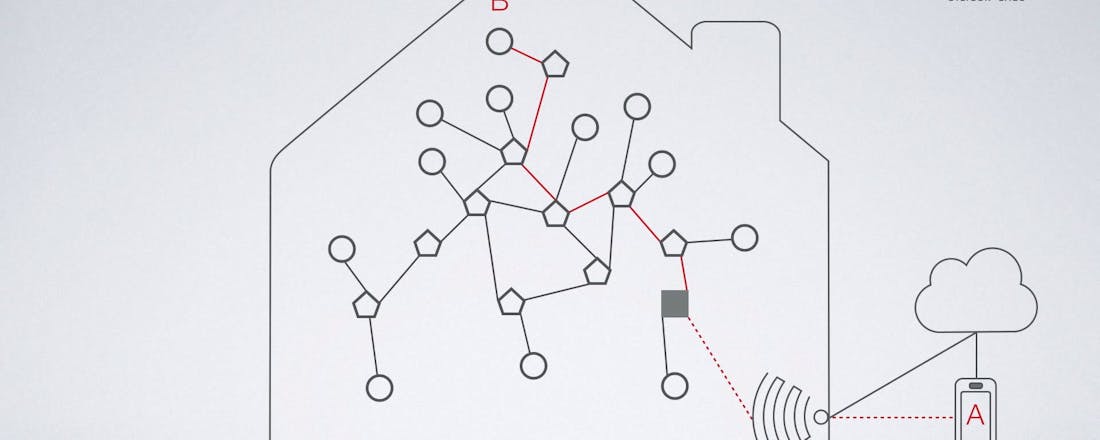Wat is Thread, het nieuwe smarthome-protocol?
Thread is een smarthomeprotcol dat in de toekomst heel belangrijk kan worden. Er zitten namelijk belangrijke verschillen tussen dit protocol en varianten als Zigbee en Z-wave. We gaan in op de vraag: wat is Thread precies?
Thread is in de basis eenmeshnetwerkprotocol dat behoorlijk energiezuinig is. Daardoor bestaat de kans dat we het in veel apparaten tegenkomen. In tegenstelling tot Z-wave en Zigbee doet dit protocol een aantal dingen anders. Dankzij het energiezuinige karakter kunnen ook apparaten die op accu’s of batterijen werken beter opgenomen worden in je smarthomenetwerk. De belofte luidt dat die devices jaren kunnen meegaan.
Daarnaast is het zo dat je veel meer apparaten in huis met elkaar kunt verbinden, ongeacht de fabrikant of de producent. En je hebt er geen smarthomehub voor nodig. Dat komt door de native ondersteuning voor IPv6 en 6LoWPAN. Vooral dat laatste is heel handig. Dat protocol is namelijk bedoeld voor minder krachtige en kleinere apparaten, die nu nog vaak buiten schot blijven als het gaat om het Internet of Things.
Bovendien is er AES-versleuteling aanwezig. Dat is een type versleuteling die banken ook gebruiken voor online transacties. Een netwerk op basis van Thread is dus behoorlijk veilig te noemen. In totaal kan zo’n Thread-netwerk meer dan 250 apparaten hebben. Voor een gemiddeld smarthome is er dus meer dan genoeg ruimte, terwijl kantoren en bedrijven er ook flink mee uit de voeten kunnen.
©PXimport
Is Thread dan echt zo anders?
Een terechte vraag is of Thread dan echt zo anders is dan andere populaire protocollen. Dat antwoord is dus ja. Het sterkste punt is misschien wel dat je met Thread veel meer verschillende soorten apparaten direct met elkaar in verbinding brengt. Werk je alleen met wifi of met protocollen als Z-wave of Zigbee, dan heb je vaak een hub nodig wil je meerdere apparaten aan elkaar koppelen.
Daarnaast ben je afhankelijk van fabrikanten: als die een tof product uitbrengen die net geen ondersteuning aanbiedt voor het protocol dat jij voor je huis uitgekozen hebt, dan kun je dat product dus niet gebruiken of alleen met een omweg installeren. Dan ben je aangewezen op een platform als IFTTT, bijvoorbeeld. Of je moet kijken of het lukt via Google Assistent, Amazon Alexa of Apple HomeKit iets voor elkaar te krijgen.
Kortom: voor de meer geavanceerde smarthome-eigenaar kan het een nachtmerrie zijn producten te koppelen. Dat is misschien waar je als gemiddelde smarthome-enthousiasteling ook al tegenaan loopt. Thread heeft de potentie dat probleem te elimineren.
©PXimport
Bedrijven die Thread ondersteunen
Thread wordt ontwikkeld door de Thread Group, die inmiddels veel steun krijgt van een groot aantal fabrikanten. Wat denk je van Google en Apple? Maar ook Nanoleaf, D-Link, Eero, Kwikset, LG, Lutron, Bosch, Samsung, Signify, Tado, LG, Somfy, Tado en Yale zijn van de partij.
Daarom ziet de toekomst er rooskleurig uit voor dit protocol. Nu is het wachten op de ontwikkeling en brede uitrol van de technologie.